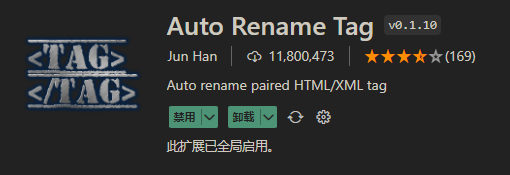目录
- 使用Chrome方法报错:
- 第一个解决方法:
- 第二个解决方法(修改源码):
- 总结
使用Chrome方法报错:
第一个解决方法:
driver = webdriver.Chrome("webdriver驱动绝对路径") #和谷歌浏览器放在一起
driver = webdriver.Chrome(\”D:\\Google\\Chrome\\Application\\chromedriver.exe\”)
谷歌驱动下载地址:
https://sites.google.com/a/chromium.org/chromedriver/home
运行成功(打开浏览器显示chrome正在受自动化软件测试的控制就代表成功):
第二个解决方法(修改源码):
找到chmore() 按CTRL+鼠标左键 后打开名为webdriver.py的文件:
找到def __init__(self, executable_path="chromedriver", port=0,
修改executable_path="chromedriver" 为executable_path="chromedriver驱动的路径"
举例:
修改成功后,可以看到使用webdriver.chmore()可以正常使用了
总结
到此这篇关于selenium使用webdriver.Chrome()报错问题解决的文章就介绍到这了,更多相关selenium用webdriver.Chrome()报错内容请搜索悠久资源网以前的文章或继续浏览下面的相关文章希望大家以后多多支持悠久资源网!